解决方法:
1、 打开“开始》运行”,键入 secpol.msc ,回车,打开本地安全设置对话框。

2、 “安全设置》公钥策略》加密文件系统”项。右击“加密文件系统”,选择“属性”。

3、 在“常规”选项卡中,将“使用加密文件系统的文件加密”设置为“不允许”,再按“确定”保存设置。
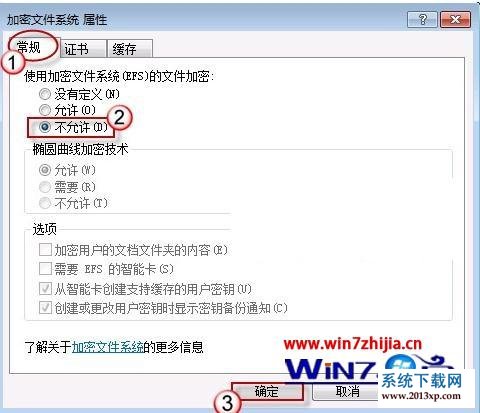
如果要恢复加密功能,重新选择“允许”即可。
禁用 EFS 加密后就不能给文件或文件加加密了,再次加密时会出现下面的错误提示:

现在大家了解win7系统设置禁用EFS加密功能的教程了吧,觉得有用的话,可以分享给身边有需要的小伙伴。
系统下载推荐
本站发布的系统与软件仅为个人学习测试使用,不得用于任何商业用途,否则后果自负,请支持购买微软正版软件!
Copyright @ 2022 win10 64位系统版权所有